
Sadržaj
- Načini kako se riješiti virusa i zlonamjernog softvera sa Samsung uređaja
- Ostali savjeti za sprečavanje zaraze virusom ili zlonamjernim softverom
- Predložena čitanja:
- Zatražite pomoć od nas
Google i Samsung pružaju dodatne značajke skeniranja kako bi smanjili šanse za instaliranje loših aplikacija, ali vaš uređaj i dalje može zaraziti virus ili zlonamjerni softver iz prikrivenih oglasa, web lokacija zarobljenih u booby ili veza e-pošte koje kliknete. U nekim se slučajevima može instalirati loša aplikacija koja kasnije može ugroziti sigurnost uređaja. Ako mislite da vaš Samsung ima virus, ne brinite jer ga možete relativno lako ukloniti. Naučite kako to učiniti slijedeći ovaj vodič.
Načini kako se riješiti virusa i zlonamjernog softvera sa Samsung uređaja
Postoji nekoliko stvari koje možete učiniti za učinkovito suočavanje s virusom ili zlonamjernim softverom na vašem Android uređaju. Slijedite naše prijedloge o tome što trebate učiniti.
- Pametno koristite dozvole za aplikacije.
Svatko tko je instalirao aplikaciju na Androidu vidio je dopuštenje. Kao što i samo ime govori, dopuštenja su u osnovi upiti koji pitaju korisnika treba li dopustiti pristup određenim podacima na svom uređaju. Na primjer, ako instalirate navigacijsku aplikaciju poput Wazea, aplikacija će najvjerojatnije tražiti dopuštenje za pristup podacima za lokaciju vašeg uređaja kako bi vam mogla točno dati upute.
Neka su dopuštenja potrebna za određenu aplikaciju da bi mogla raditi, ali neka mogu biti potpuno sumnjiva. Kao korisnik Androida trebali biste znati kada aplikaciji odobriti, a kada ne. Prikriveni programeri mogu graditi aplikacije koje traže dopuštenja koja nisu potrebna kako bi mogle krasti podatke. Na primjer, ako aplikacija kalendara zahtijeva pristup vašem mikrofonu, to može biti zlonamjerni način špijuniranja jer pristup mikrofonu obično nije u uobičajenom opsegu bilo koje aplikacije kalendara.
Ako ste novi u Androidu i nemate pojma kako promijeniti dopuštenja aplikacije, slijedite korake u ovom postu.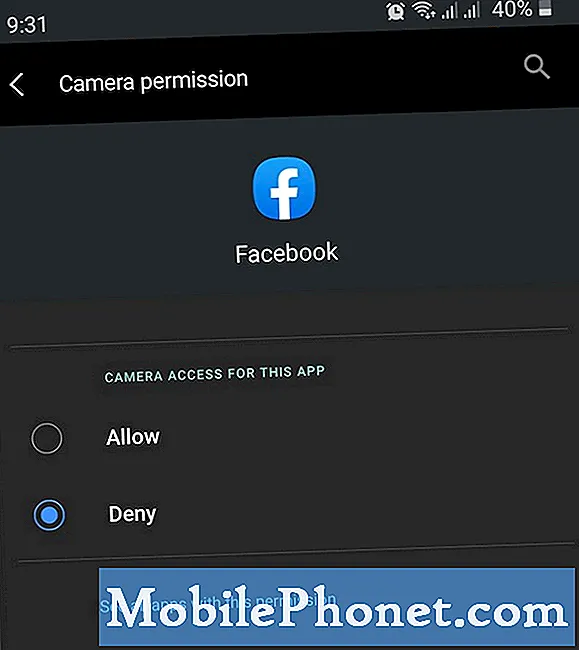 U Samsung telefon ili tablet obično su instalirana dva web preglednika: Samsung Internet i Google Chrome. Ako kao zadani koristite internetski preglednik Samsung, postoji jednostavan način za blokiranje skočnih prozora za njega. Jednostavno morate aktivirati njegovu ugrađenu značajku blokiranja oglasa i spremni ste za početak. Slijedite korake u ovom postu kako to učiniti.
U Samsung telefon ili tablet obično su instalirana dva web preglednika: Samsung Internet i Google Chrome. Ako kao zadani koristite internetski preglednik Samsung, postoji jednostavan način za blokiranje skočnih prozora za njega. Jednostavno morate aktivirati njegovu ugrađenu značajku blokiranja oglasa i spremni ste za početak. Slijedite korake u ovom postu kako to učiniti.
Srodno čitanje:
Kako blokirati skočne oglase u Google Chromeu (Android 10)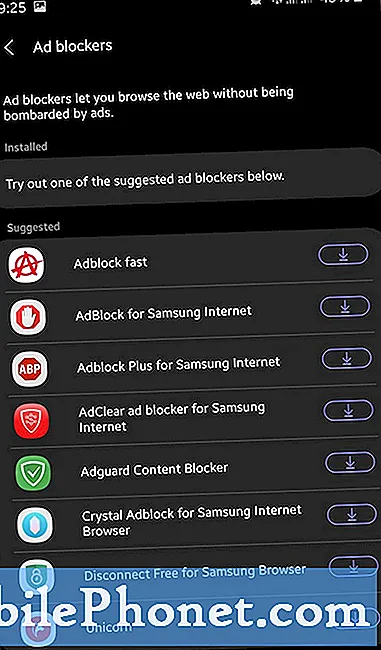 U ovom postu saznajte kako koristiti siguran način rada za uklanjanje virusa sa vašeg Samsung-a.
U ovom postu saznajte kako koristiti siguran način rada za uklanjanje virusa sa vašeg Samsung-a. 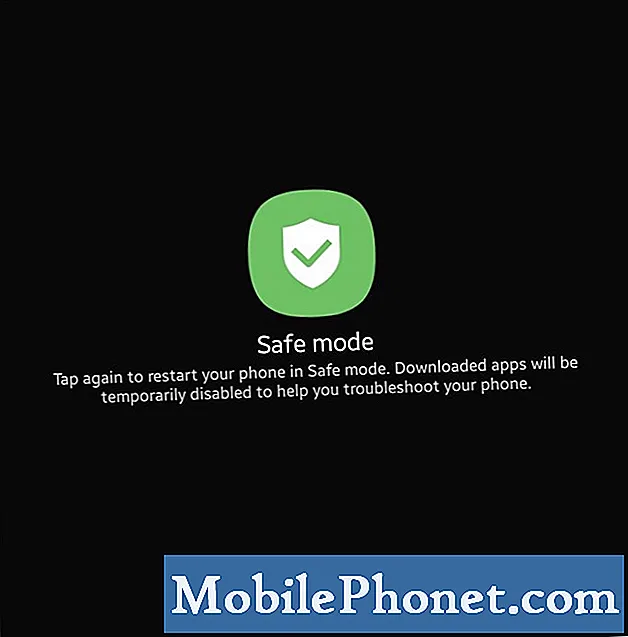
Ostali savjeti za sprečavanje zaraze virusom ili zlonamjernim softverom
Postoji nekoliko jednostavnih pravila koja možete poštivati kako biste umanjili rizik od virusa i zlonamjernog softvera. Obavezno radite sljedeće stvari:

- Izbjegavajte dobivanje aplikacija izvan Trgovine Play ili Galaxy Store.
- Ne instalirajte nikakve antivirusne ili anti-malware programe. Neke od tih aplikacija zapravo su prepune virusa. Vaš Samsung uređaj ima ugrađenu sigurnosnu aplikaciju ispod Postavke> Njega uređaja> Sigurnost.
- Obavezno ažurirajte softver i aplikacije uređaja.
Predložena čitanja:
- Kako promijeniti dozvole za aplikacije na Samsungu (Android 10)
- Kako riješiti probleme sa signalom na Samsung uređaju (Android 10)
- Kako se ručno isključiti s mreže na Samsungu (Android 10)
- Kako očistiti Samsung predmemoriju i podatke (Android 10)
Zatražite pomoć od nas
Imate problema s telefonom? Slobodno nas kontaktirajte putem ovog obrasca. Pokušat ćemo pomoći. Također izrađujemo videozapise za one koji žele slijediti vizualne upute. Posjetite naš Youtube kanal TheDroidGuy radi rješavanja problema.


